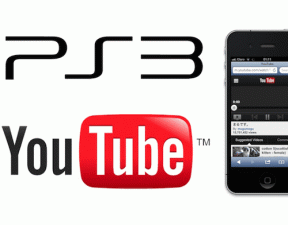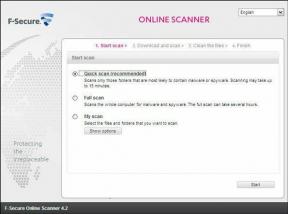აღადგინეთ შემთხვევით წაშლილი ან შეცვლილი ფაილი Dropbox-ზე
Miscellanea / / February 08, 2022
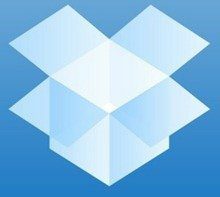
დღესდღეობით, სახლში და კოლეჯში კოლეჯის დავალებებზე მუშაობისას, ი
შევინარჩუნო ჩემი ფაილები Dropbox-ზე სინქრონიზებული
რათა მივყვე იქ, სადაც დავტოვე, სადაც არ უნდა ვიყო. იმის გამო, რომ არ არის მხოლოდ ერთი კომპიუტერი, რომელსაც ვიყენებ კოლეჯში, მე ვატარებ მას
Dropbox პორტატული აპლიკაცია
ჩემს USB დისკზე ყველაფერთან ერთად
სხვა სასარგებლო პორტატული აპლიკაციები
.
ხოლო დოკუმენტებსა და ფაილებზე მუშაობა, მე წავაწყდი Dropbox-ის ამ ორ შესანიშნავ მახასიათებელს, რომლებიც შეიძლება იყოს ძალიან გამოსადეგი, როცა აფუჭებთ თქვენს ფაილებს. პირველი ფუნქცია, რომელსაც ჩვენ დავინახავთ, არის Dropbox-ზე შემთხვევით წაშლილი ფაილის აღდგენა და შემდეგ ჩვენ განვიხილავთ ერთ-ერთს, რომელიც აჩვენებს, თუ როგორ შეგვიძლია აღვადგინოთ წინა ვერსიები (რევიზიები). ფაილი.
ასე რომ, მოდით შევხედოთ.
წაშლილი ფაილების აღდგენა Dropbox-ზე
Windows-ში თუ შემთხვევით წაშალეთ რომელიმე ფაილი, მოგიწევთ ჩამოტვირთოთ და გაუშვათ ა მონაცემთა აღდგენის პროგრამა თქვენი მონაცემების აღსადგენად. თუმცა, Dropbox-ში შეგიძლიათ თქვენი შემთხვევით წაშლილი ფაილების აღდგენა ღილაკის დაჭერით.
შემთხვევით წაშლილი მონაცემების აღსადგენად, გადადით Dropbox-ის საქაღალდეში, რომელიც შეიცავდა თქვენ მიერ წაშლილ ფაილებს და დაჭერა ღილაკი წაშლილი ფაილების ჩვენება.

ყველა წაშლილი ფაილი გამოჩნდება ნაცრისფერი ფერით. უბრალოდ აირჩიეთ ისინი, რომელთა აღდგენა გსურთ და დააწკაპუნეთ მასზე აღდგენა ბმული. უსაფრთხოების მიზეზების გამო, თუ გსურთ ფაილის სამუდამოდ წაშლა ისე, რომ ვერავინ შეძლებს მის აღდგენას, დააწკაპუნეთ სამუდამოდ წაშლის ღილაკი სამაგიეროდ.

ასე რომ, თქვენ შეგიძლიათ აღადგინოთ შემთხვევით წაშლილი ფაილი. ახლა ვნახოთ, როგორ შეგვიძლია აღვადგინოთ ფაილის წინა ვერსიები Dropbox-ზე.
ფაილების ძველი ვერსიის აღდგენა Dropbox-ის საშუალებით
კონკრეტული ფაილის ყველა ვერსიის სანახავად, დააწკაპუნეთ მასზე მარჯვენა ღილაკით და აირჩიეთ ვარიანტი წინა ვერსიები.

როდესაც თქვენ აირჩევთ პარამეტრს, თუ კონკრეტულ ფაილს დროთა განმავლობაში ჰქონდა სხვადასხვა გადასინჯვა, თქვენ შეძლებთ ყველა მათგანის ნახვას. ფაილში შეტანილი ნებისმიერი მოდიფიკაციისთვის იქმნება ახალი ვერსია. კონკრეტული ვერსიის აღსადგენად, უბრალოდ დააწკაპუნეთ აღდგენა ღილაკი.

დასკვნა
ასე რომ, ეს იყო ორი სასარგებლო Dropbox ფაილის ოპერაციები, რომლებიც დაგეხმარებათ, როდესაც თქვენ შემთხვევით წაშალეთ ან შეცვალეთ ფაილი. თუმცა, გაითვალისწინეთ, რომ ამ ფაილების აღდგენა შეგიძლიათ მხოლოდ 30 დღის საშეღავათო პერიოდის განმავლობაში, რომელსაც მიიღებთ ფაილების წაშლის ან შეცვლის შემდეგ. Dropbox ავტომატურად წაშლის ყველა ფაილის სურათს 30 დღის შემდეგ.
ბოლოს განახლდა 2022 წლის 03 თებერვალს
ზემოთ მოყვანილი სტატია შეიძლება შეიცავდეს შვილობილი ბმულებს, რომლებიც დაგეხმარებათ Guiding Tech-ის მხარდაჭერაში. თუმცა, ეს არ იმოქმედებს ჩვენს სარედაქციო მთლიანობაზე. შინაარსი რჩება მიუკერძოებელი და ავთენტური.